
일부 문자 메시지 스레드는 우리에게 큰 가치를 지닙니다. 이러한 스레드는 관계의 형성 과정을 보여주기도 하며, 더 이상 우리와 함께하지 않는 사람에 대한 소중한 추억을 간직하기도 하고, 다시 되새기고 싶은 대화를 담고 있기도 하며, 나중에 참고할 중요한 정보를 포함하기도 합니다.
귀중한 가치를 지닌 이러한 대화를 잃어버릴 때, 이를 되찾는 것은 매우 중요합니다. 다행히도 iPhone에서 삭제된 메시지를 복구하는 방법은 많습니다.
목차
해결책으로 데려가세요!
메시지가 사라진 이유에 대한 간단한 이야기를 건너뛰고 다양한 방법을 뒤지기 싫다면, 이 탐색 표를 사용하여 여러분에게 가장 관련 있는 기사 섹션으로 바로 이동하세요.
| 시나리오 | 최고의 방법 |
| 지난 30일 이내에 메시지를 삭제했으며 내 아이폰이 iOS 16.0 이상을 사용 중입니다. | 최근 삭제된 폴더에서 메시지 복원하기 |
| 메시지를 삭제했고 iCloud 백업을 활성화했습니다. | iCloud 백업에서 삭제된 메시지 복원 |
| 메시지를 삭제했고 iTunes 백업이 있습니다. | iTunes 백업에서 삭제된 문자 메시지 복구하기 |
| 메시지를 삭제했고 Finder 백업이 있습니다. | Finder를 사용하여 삭제된 문자 메시지 복원 |
| 메시지를 삭제했고 아이폰을 백업하지 않았습니다. | 백업 없이 iPhone에서 삭제된 메시지 복구 |
| 메시지를 삭제했고 아이폰을 백업하지 않았으며 Windows PC를 사용하고 있습니다. | Windows PC를 사용하여 메시지 복구 |
| 메시지를 삭제했고 컴퓨터가 없습니다. | 컴퓨터 없이 iPhone에서 삭제된 문자 메시지 복구 |
| 메시지를 삭제했고 컴퓨터가 없으며 이전 방법이 효과가 없었습니다. | 미국에서 모바일 제공업체를 통해 메시지 복구 |
아이폰에서 문자 메시지가 사라지는 이유는 무엇일까요?
iPhone에서 문자 메시지가 사라졌거나 더 이상 보이지 않는 데에는 몇 가지 이유가 있을 수 있습니다.
- 💧 물 또는 물리적 손상으로 인해 iPhone이 손상되어 문자 메시지에 액세스할 수 없습니다.
- 🗑️ iPhone에서 문자 메시지를 실수로 삭제한 후, 나중에 삭제하지 말아야 했음을 깨달았습니다.
- ⏳ iPhone에서 메시지 설정이(가) 메시지를 자동으로 삭제하도록 설정되어 있습니다.
- 📱 새 iPhone을 구입하고 기존에 있던 메시지를 옮기지 못했고, 늦게야 이 사실을 깨달았습니다.
iPhone에서 삭제된 메시지를 어디에서 볼 수 있나요
기기에서 iOS 16.0 이상을 실행 중이라면, 삭제된 메시지를 최근 삭제된 항목 폴더에서 찾을 수 있습니다. 이 메시지는 30일 동안 저장된 후 영구적으로 삭제됩니다. 이 새로운 기능은 기본 앱을 통해 메시지를 복원할 수 있는 기능도 함께 제공됩니다(다음 섹션에서 자세히 설명합니다).
불행히도, iOS 15 이하를 사용하는 경우는 불가능합니다. iOS 15의 메시지 앱은 시작, 검색, 삭제 대화를 할 수 있는 받은 편지함을 표시합니다. 일단 삭제하면, 메시지는 사라집니다. 메시지 앱을 통해 메시지를 볼 수 없고 복구할 수 없습니다. 그러나 메시지는 여전히 iPhone의 파일 시스템에 데이터로 존재하며 단지 삭제 대상으로 표시될 뿐입니다. 다음 섹션에서 이를 더 자세히 탐구해 보겠습니다.
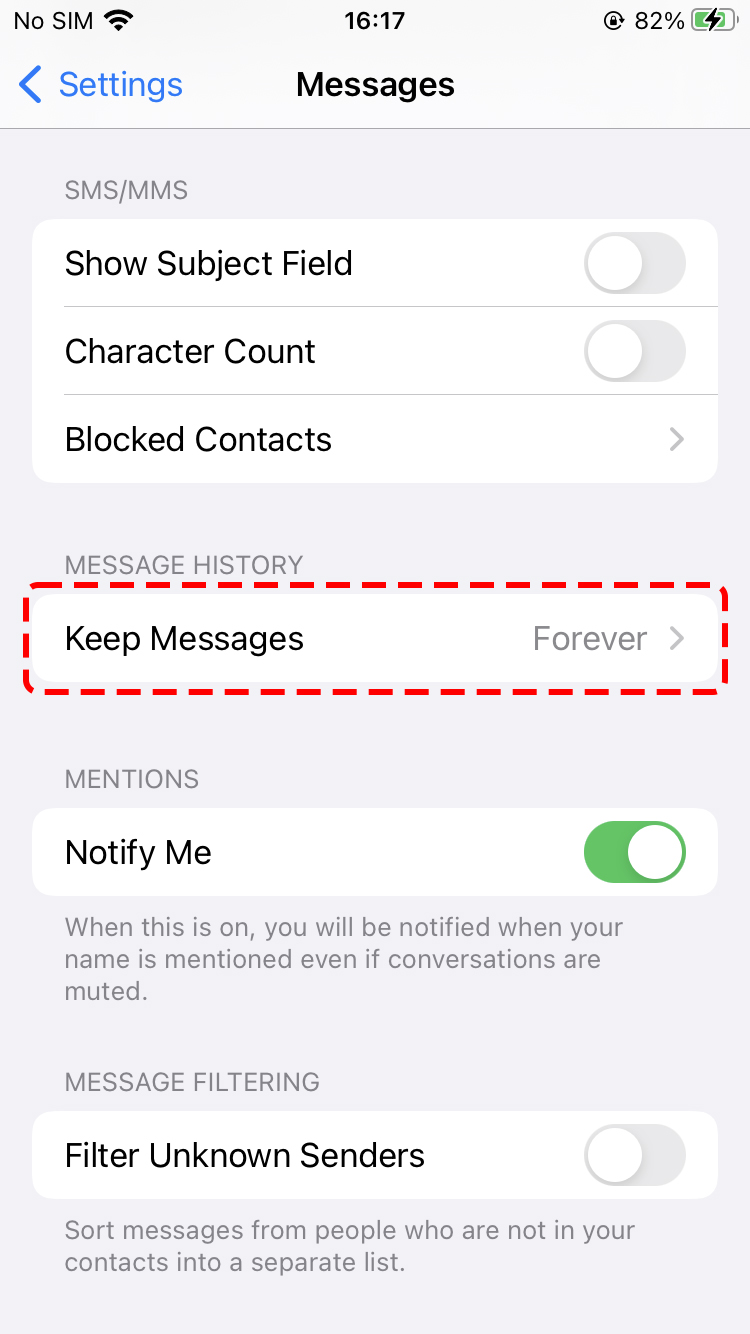
아이폰에서 삭제된 메시지를 복구하는 방법
텍스트 메시지가 손실된 이유가 무엇이든, 이를 복구할 수 있습니다. 아래에서 iPhone에서 삭제된 텍스트 메시지를 복구하는 여러 가지 방법을 살펴보겠습니다.
방법 1: 최근 삭제된 폴더에서 메시지 복원
기기를 iOS 16으로 이미 업데이트했다면 메시지 앱에 새로운 ‘최근 삭제됨’ 폴더가 생긴 것을 확인할 수 있습니다. 여기서 메시지를 복원하거나 각 대화가 폴더에서 얼마나 오래 남아 있을지 확인할 수 있습니다.
최근 삭제된 폴더를 찾으려면, 메시지 앱을 실행하고 편집 (좌측 상단) > 최근 삭제된 항목 표시 을(를) 탭하세요.
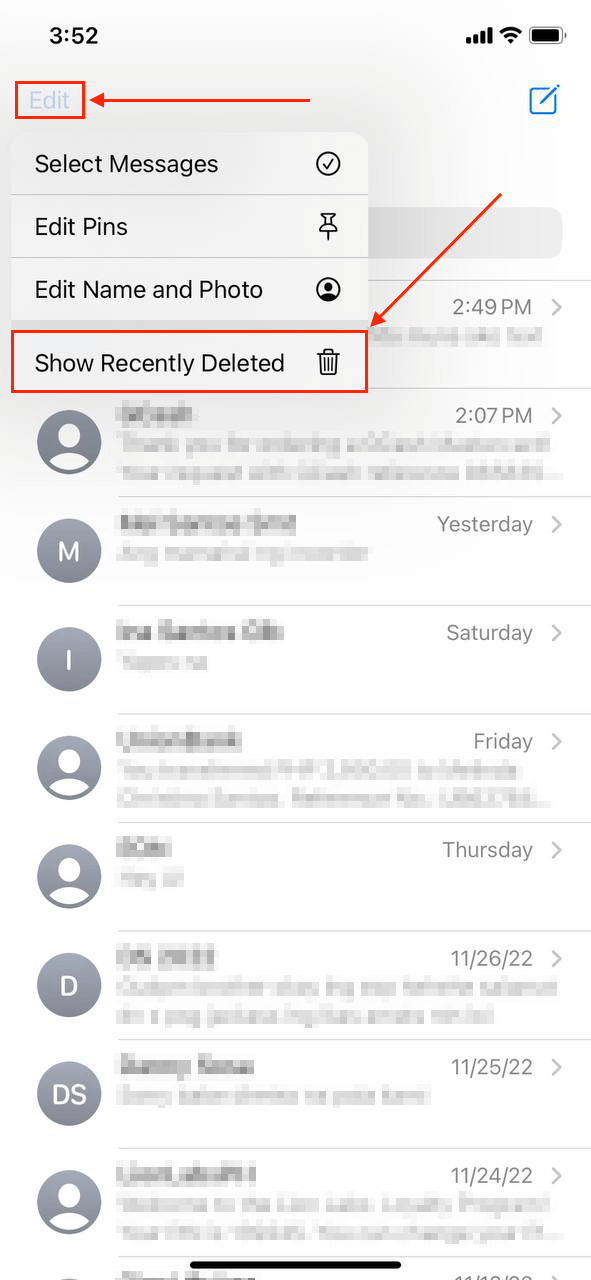
이 메뉴에서 최근에 삭제된 메시지와 각 메시지가 영구적으로 삭제되기까지 남은 일수를 볼 수 있습니다. 메시지를 복원하려면 각 대화 옆의 원을 탭하여 선택합니다. 그런 다음 복구 를 탭하고 요청 시 확인합니다.
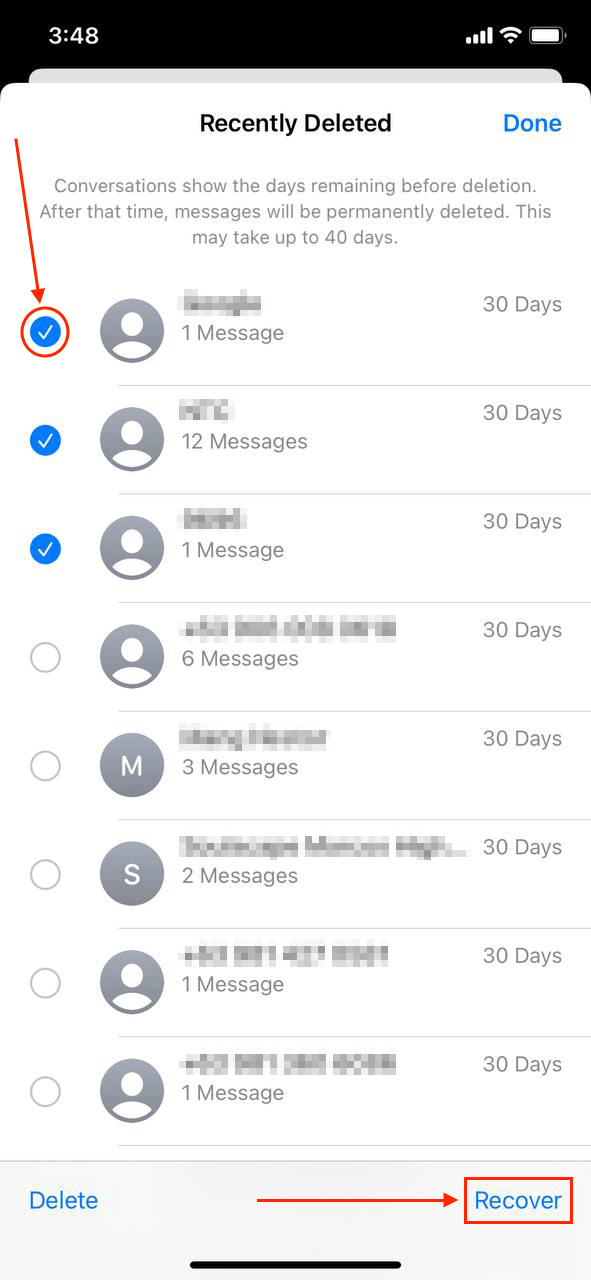
메서드 2: iCloud 백업에서 복원하기
iCloud는 iPhone에서 분실된 메시지를 복구할 수 있게 해줍니다. 컴퓨터 없이도 iPhone에서 삭제된 문자 메시지를 복구할 수 있는 훌륭한 서비스이며, 추가 저장 공간을 구입할 필요가 없는 한 무료로 이용할 수 있습니다.
하지만 삭제된 문자 메시지를 iPhone에서 복원하는 중에 문제가 발생할 경우를 대비하여 직전에 새로운 백업을 만들어 두면 데이터가 저장될 것을 보장하므로 나쁠 게 없습니다.
1단계. 설정으로 이동한 다음 화면 상단에 있는 이름을 탭하세요.
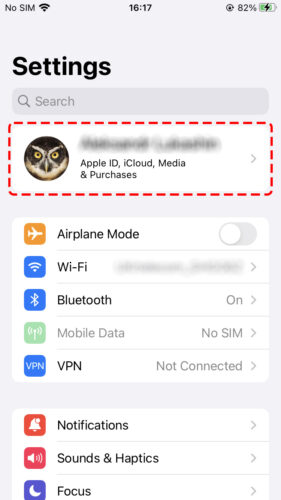
2단계. 옵션 목록에서 iCloud 선택하세요.
3단계. 아래로 스크롤한 후 iCloud 백업 을 클릭하십시오.
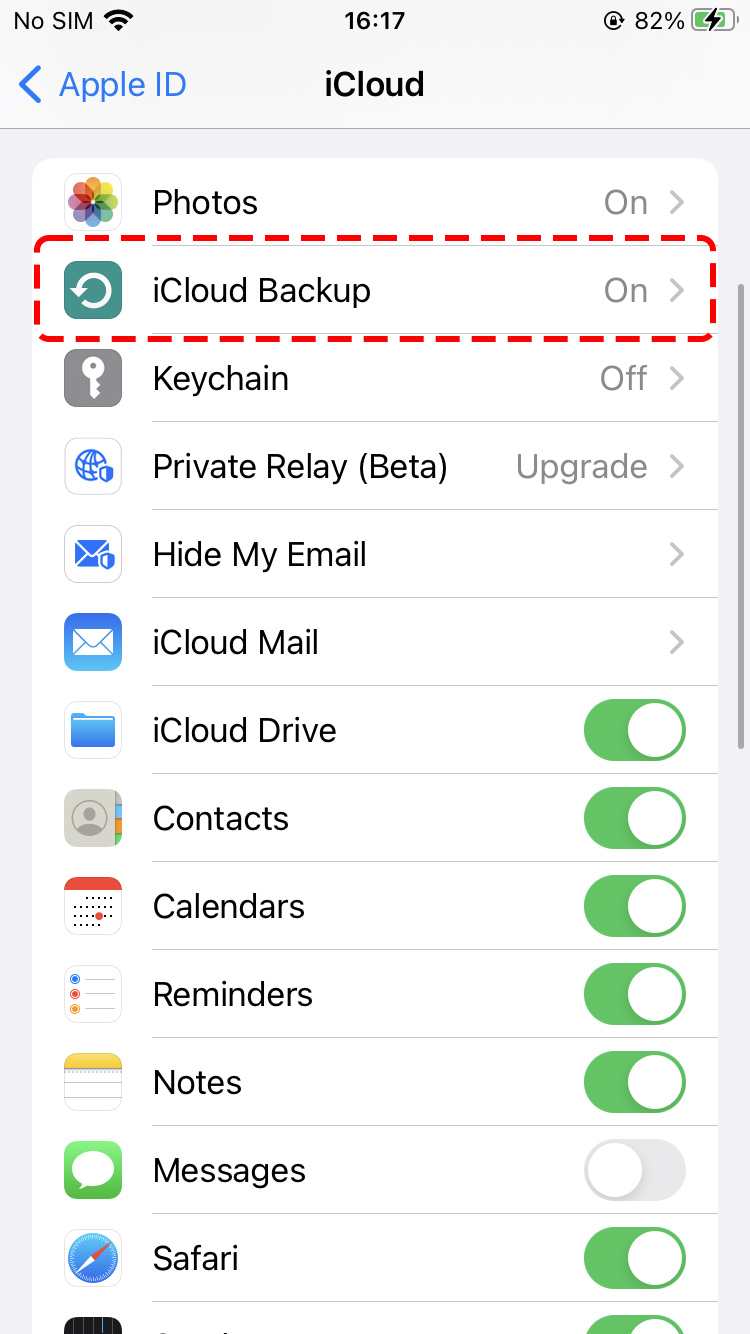
4단계. iPhone이 Wi-Fi에 연결되어 있고 전원에 연결된 상태에서 지금 백업 을(를) 클릭하십시오.
5단계. iPhone 백업이 완료되었으므로 이제 공장 초기화를 하고 백업에서 삭제된 iPhone 메시지를 복구할 수 있는 설정 과정을 진행할 시간입니다. 초기화를 시작하려면 설정 > 일반 > iPhone 이전 또는 재설정 > 모든 콘텐츠 및 설정 지우기 으로 이동합니다. iPhone이 초기화되고 과정이 완료되면 설정 화면이 표시됩니다.
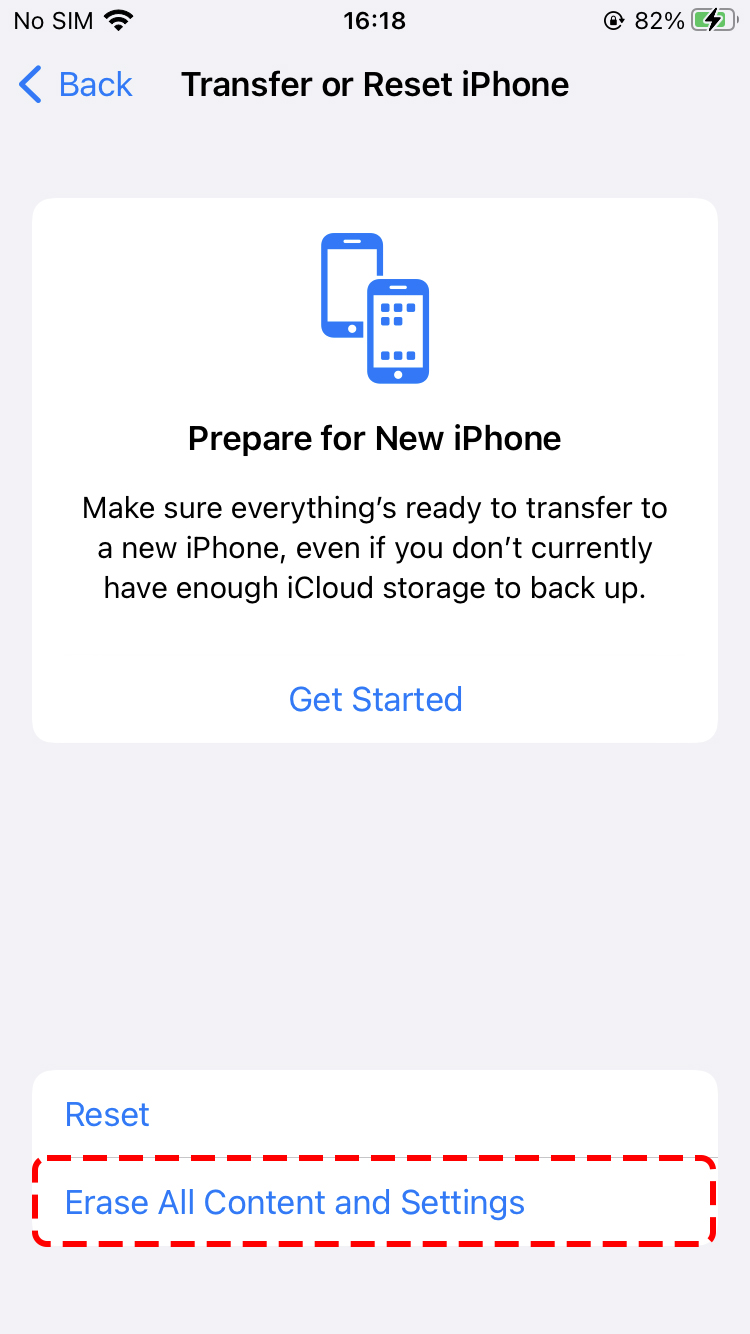
단계 6. iPhone 설정 과정을 진행하고 iCloud 백업에서 복원 를 선택하세요. 하나 이상의 iPhone 백업이 있을 수 있으며, 이는 괜찮습니다. 마지막으로 문자 메시지를 기억하는 날짜에 가까운 백업을 찾고자 합니다. 백업을 선택한 후 iCloud에서 iPhone으로 메시지를 복원할 수 있습니다.
단계 7. 복원 과정이 완료되면 iPhone에서 이전 문자 메시지를 받을 수 있습니다. 복원해야 할 데이터의 양에 따라 시간이 소요될 수 있습니다. iPhone이 Wi-Fi에 연결되어 있는지 확인하십시오. 그렇지 않으면 복원 과정이 실패할 수 있습니다.
방법 3: iTunes 백업에서 삭제된 문자 메시지 복구
만약 당신이 iPhone을 Mac에 연결하고 Finder 또는 iTunes를 컴퓨터에서 사용하고 있다면, 해당 기기에 동기화되어 백업이 생성될 것입니다. 컴퓨터 백업은 오래된 문자 메시지를 복구하고 iPhone으로 다시 가져오는 또 다른 방법입니다.
Mac에서는 iTunes 또는 Finder 앱이 운영 체제의 일부로 설치되어 있습니다. 오래된 버전의 macOS를 사용 중이라면 iTunes가 설치되어 있을 것입니다. 새 컴퓨터라면 Finder 자체를 통해 이 작업을 진행할 수 있습니다.
위에서 언급한 소프트웨어 프로그램을 사용하여 백업에서 삭제된 iPhone 텍스트 메시지를 복구할 수 있습니다. 두 프로그램 모두 매우 유사한 절차를 따르므로 사용 중인 버전이 무엇이든 아래의 안내를 따르면 됩니다.
1단계. iPhone을 Mac에 연결하세요.
2단계. 왼쪽 드롭다운 메뉴에서 iPhone을 선택한 다음 “동기화 설정…”을 클릭합니다.
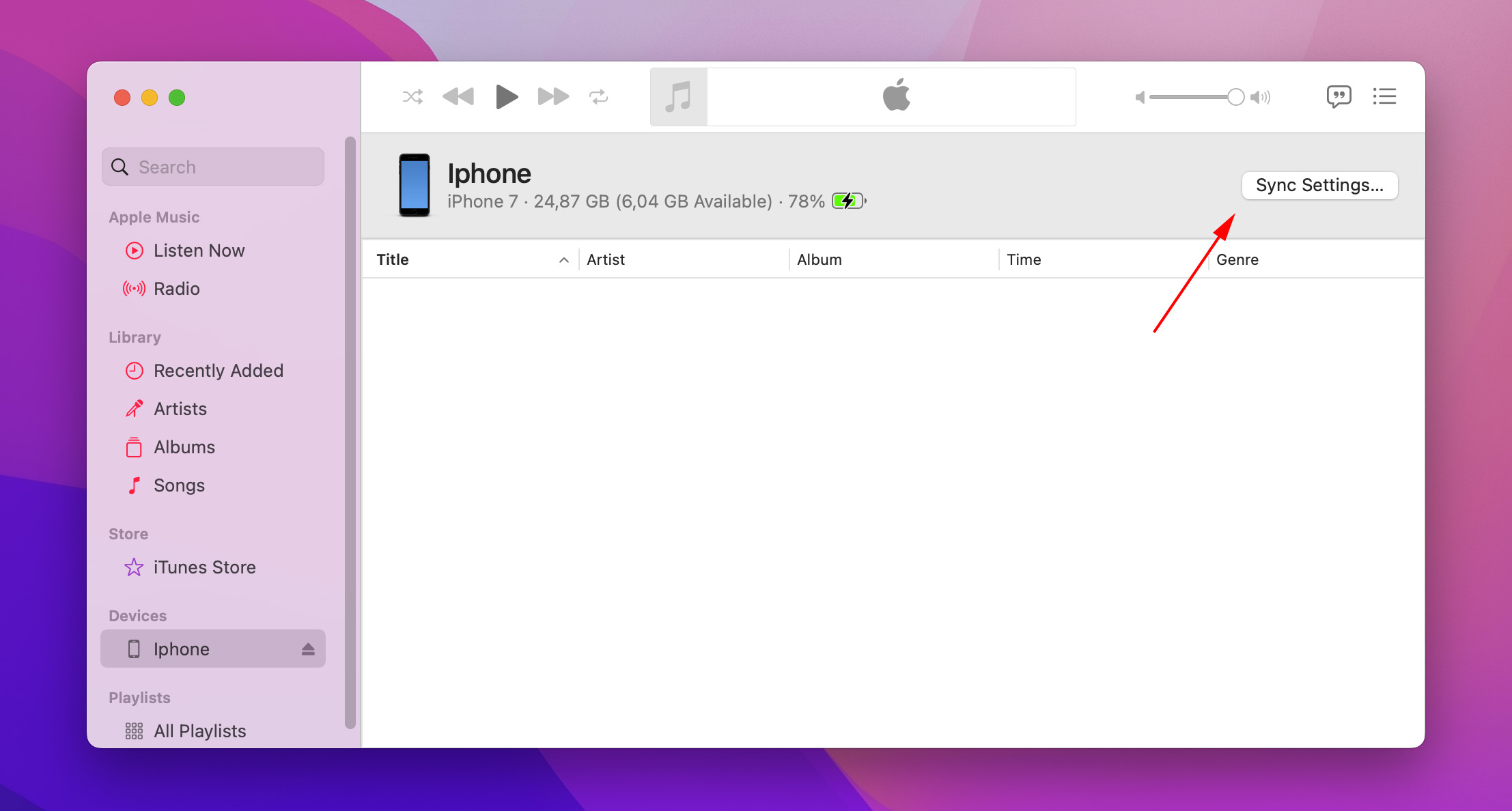
3단계. 요약 페이지에 도착하면 “백업 복원…”을 선택하십시오. 이는 일반 탭 내에서 찾을 수 있습니다. 이 창 내에서 백업을 관리하고 iPhone을 백업할 수도 있습니다.
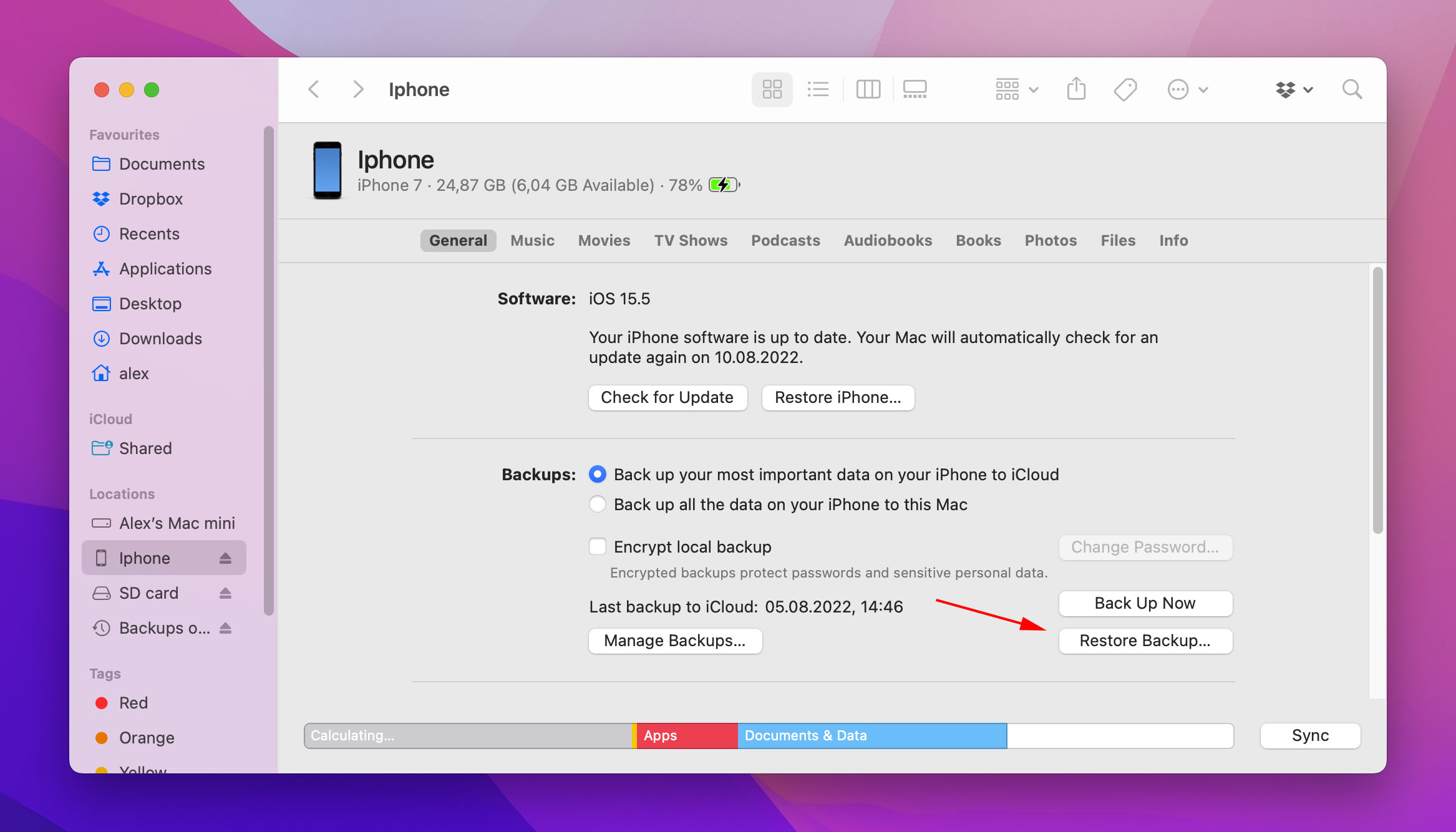
4단계. 옵션을 클릭하면 iPhone이 선택한 백업으로 복원되고 최근에 삭제된 문자 메시지가 iPhone으로 돌아갑니다. 백업 크기에 따라 시간이 걸릴 수 있습니다. 이 과정이 중단되지 않도록 iPhone을 컴퓨터에 연결하세요!
방법 4: Finder를 사용하여 삭제된 문자 메시지 복원하기
macOS Catalina 이상을 사용하는 Mac에서 iPhone을 백업한 경우, iTunes 대신 Finder를 통해 복원하게 됩니다. 그래도 걱정하지 마세요. 과정은 비슷하거나 더 간단합니다. 방법은 다음과 같습니다:
1단계. iPhone을 Mac에 안전하게 연결한 후 Finder를 엽니다.
2단계. 왼쪽 사이드바에서 iPhone을 클릭합니다. 그런 다음, “백업 및 복원” 섹션 아래의 “복원…”을 클릭합니다.
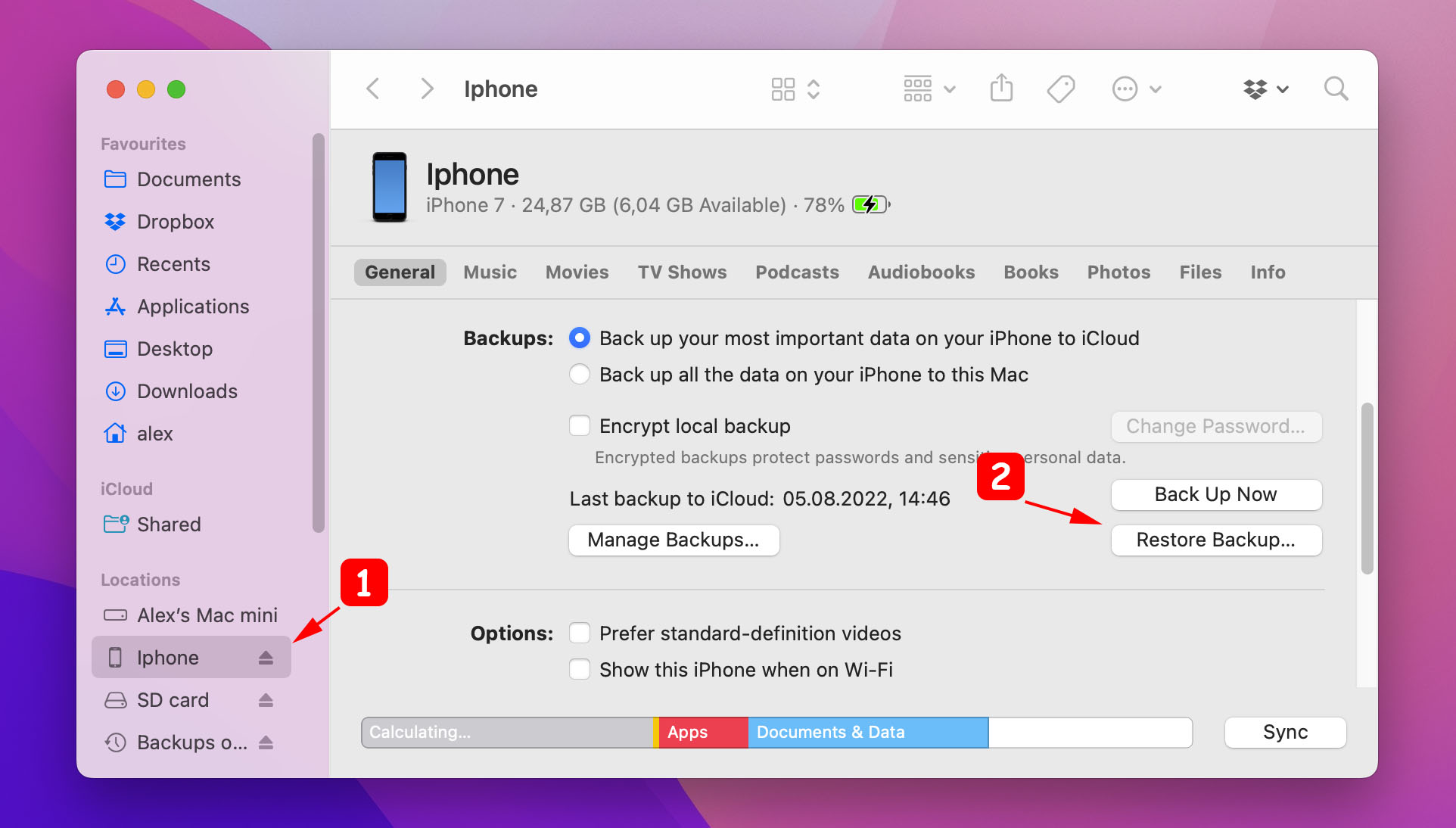
3단계. 드롭다운 버튼을 사용하여 메시지가 휴대폰에서 아직 삭제되지 않은 백업을 선택한 다음 “복원”을 클릭하십시오.

방법 5: 백업 없이 iPhone에서 삭제된 메시지 복구
위의 단계로 문제가 해결되지 않았다면, 소프트웨어를 사용하여 iPhone에서 삭제된 문자 메시지를 복구할 수 있습니다. iOS 복구 소프트웨어은 iPhone 메시지를 검색하여 삭제된 경우에도 찾아낼 수 있으며, 백업 없이도 iPhone에서 삭제된 문자를 복구할 수 있습니다.
Disk Drill iPhone 복구 은(는) 영구적으로 삭제된 문자 메시지를 iPhone에서 삭제한 후에도 또는 백업이 없더라도 복구할 수 있게 해주는 데이터 복구 소프트웨어 프로그램입니다. 제 생각에, iPhone에서 삭제된 문자 메시지를 복구하는 데 가장 좋은 앱입니다.
🎁 체크아웃 과정에서 쿠폰 “DD-MESSAGES”를 적용하면 Disk Drill PRO 평생 사용권 (Mac 에디션) 35% 할인.를 받을 수 있습니다
1단계. 다운로드 및 설치 Disk Drill 귀하의 컴퓨터를 위해.
2단계. 스캔을 시작하려면 iPhone을 컴퓨터에 연결하고 검색할 장치로 선택하십시오.
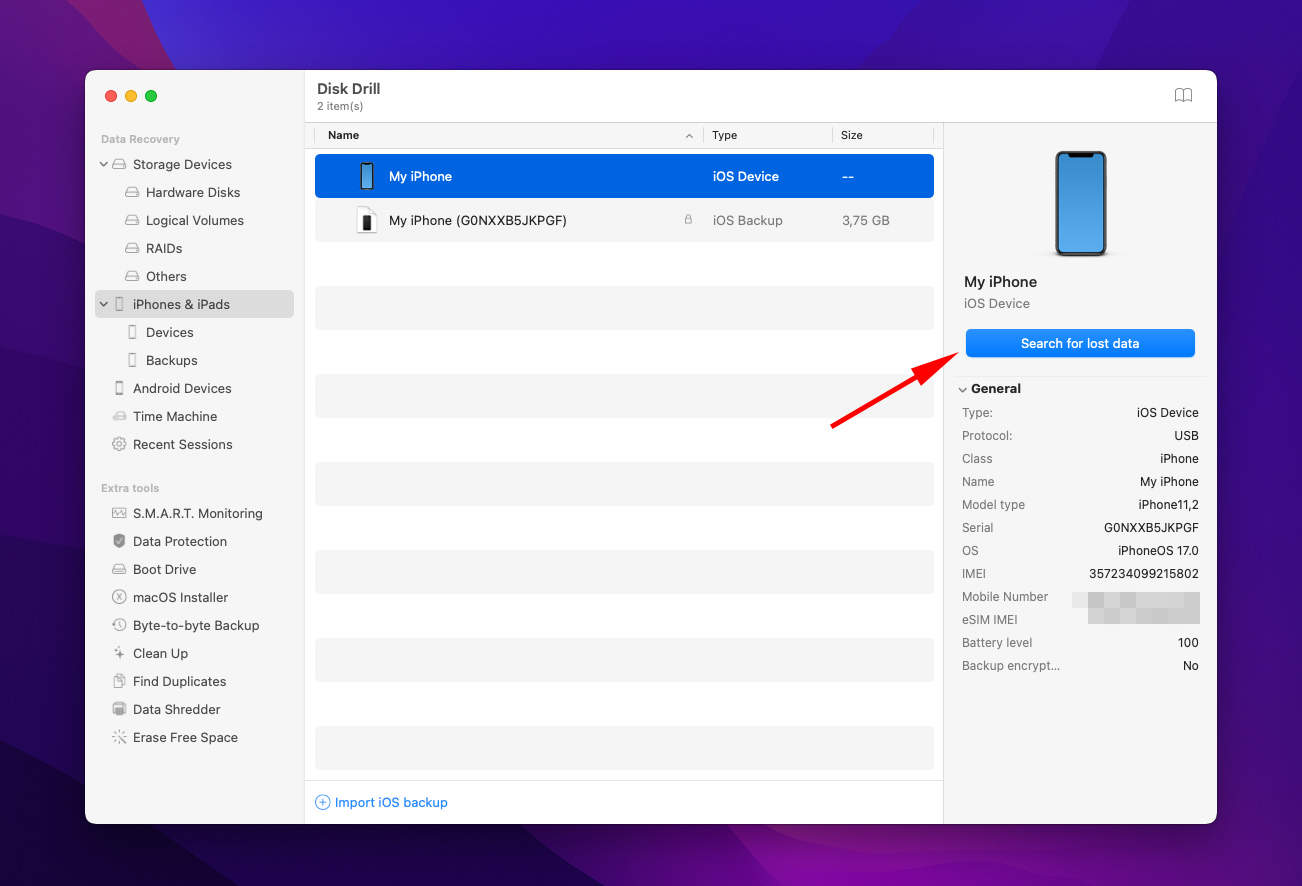
3단계. 스캔 프로세스가 완료될 때까지 기다립니다. 데이터 양에 따라 다르지만 오래 걸리지는 않을 것입니다. 이 과정 동안 iPhone을 컴퓨터에 연결해 두어야 합니다.
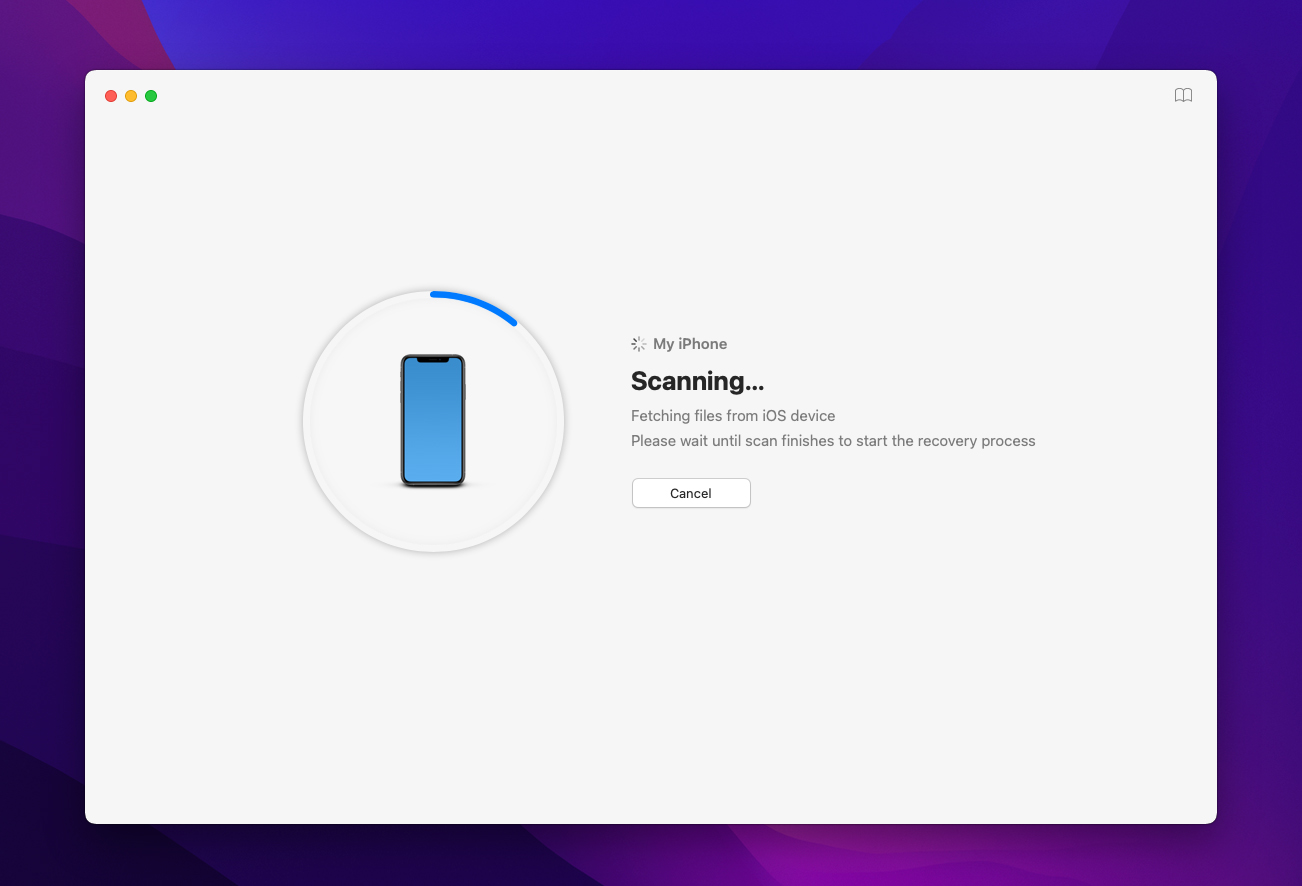
4단계. 스캔이 완료된 후, Disk Drill이 iPhone에서 복구할 수 있었던 모든 데이터를 보여주는 화면이 표시됩니다. Disk Drill이 복구할 수 있었던 문자 메시지를 보려면 메시지 를 클릭하십시오. 이 예에서는 문자 메시지만 보고 있지만, 잃어버린 연락처, 캘린더 약속, 북마크, 비디오 및 기타 많은 것들도 복구할 수 있습니다.
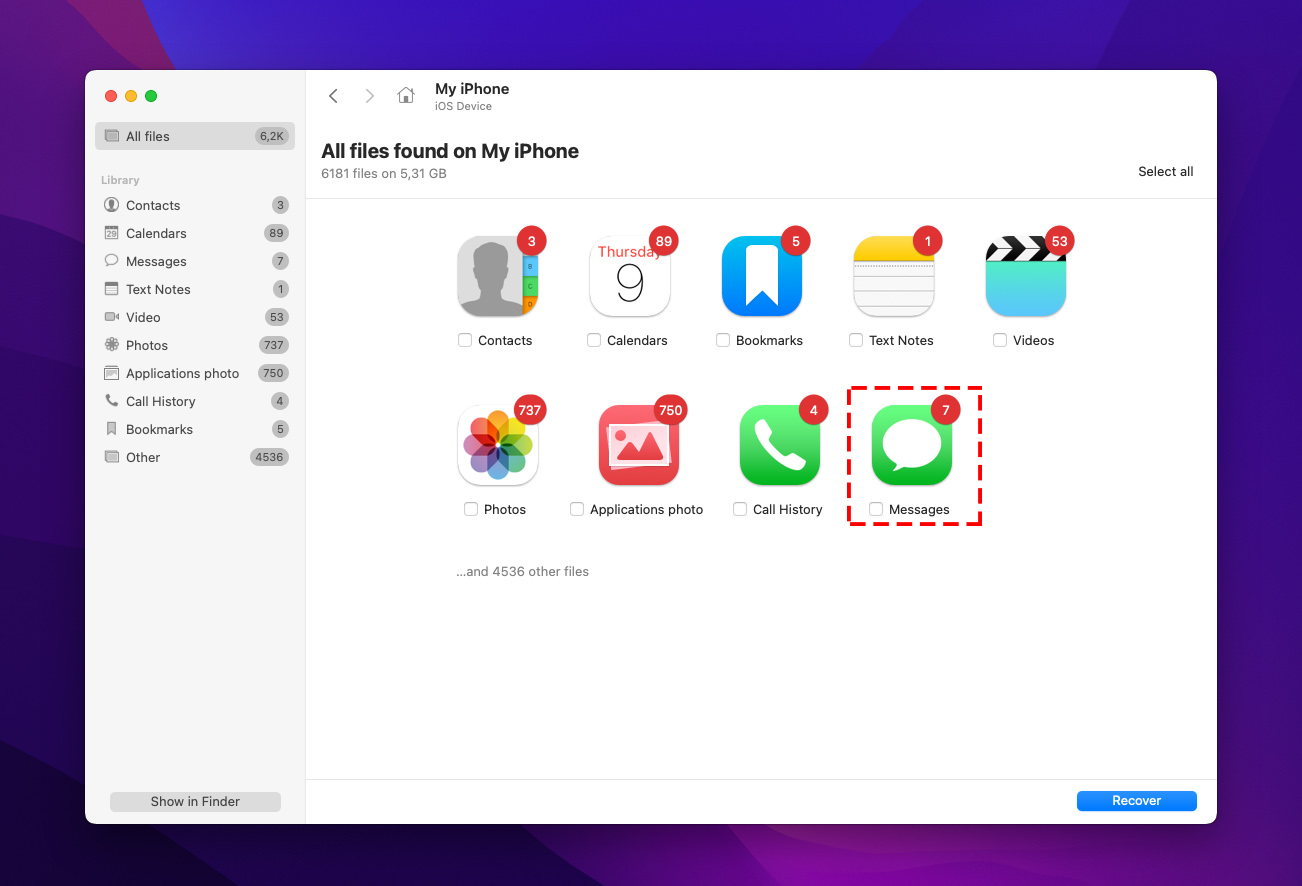
5단계. 복구된 문자 메시지 화면에 도착하면 iPhone에서 삭제된 문자 메시지를 찾을 수 있습니다. 개인정보 보호를 위해 제 번호는 흐림 처리되어 있지만, 문자 메시지 스레드와 연결된 휴대전화 번호를 확인할 수 있습니다. 오른쪽 상단 모서리에서 iPhone에서 메시지를 검색할 수 있습니다.
단계 6. 복구하려는 문자 메시지를 선택한 다음, 화면 오른쪽 하단에 있는 파란색 복구 버튼을 클릭하세요. 이렇게 하면 컴퓨터에서 iPhone의 문자 메시지를 복구할 수 있습니다.
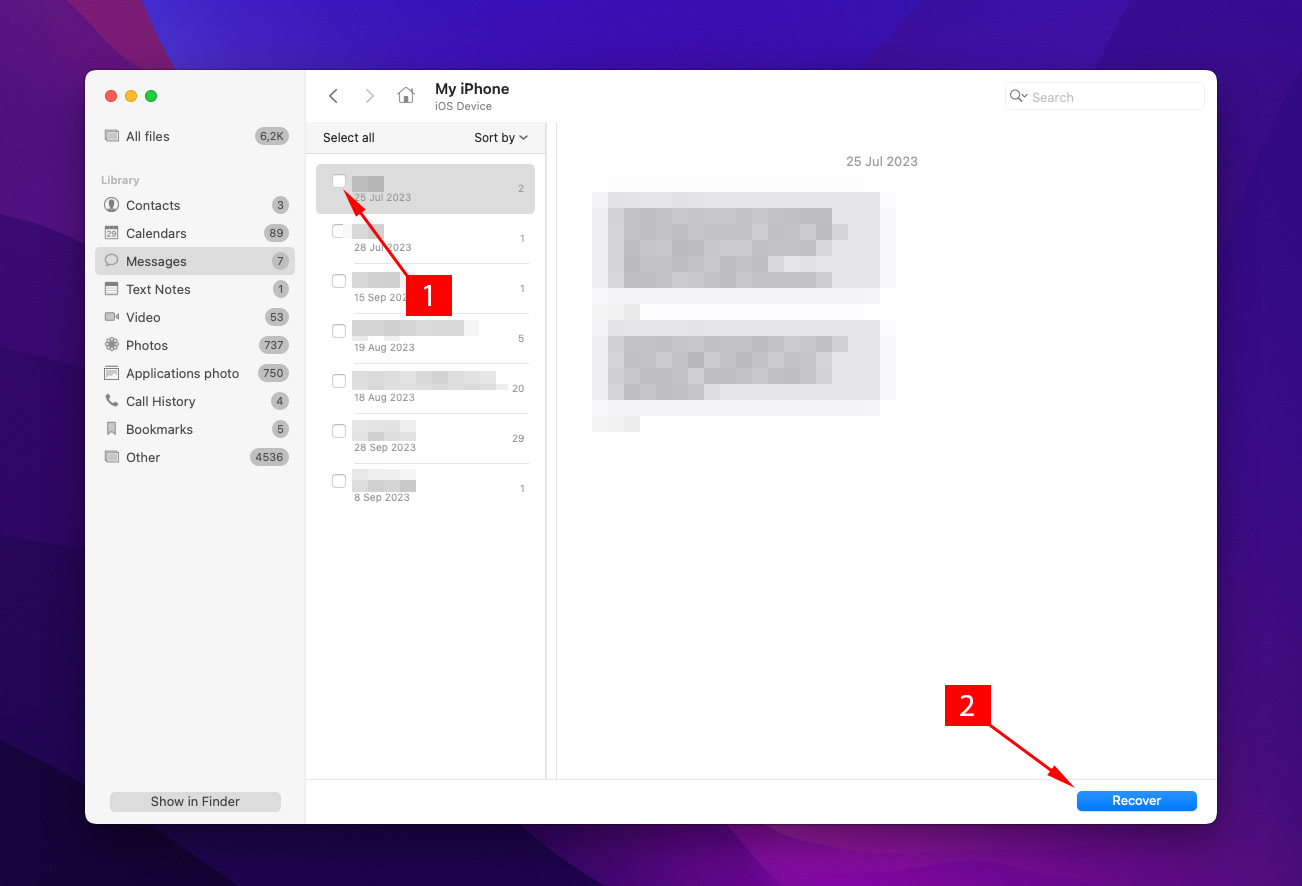
단계 7. Disk Drill을 사용하여 복구할 경로를 선택하여 iPhone에서 삭제된 문자 메시지를 복구합니다.
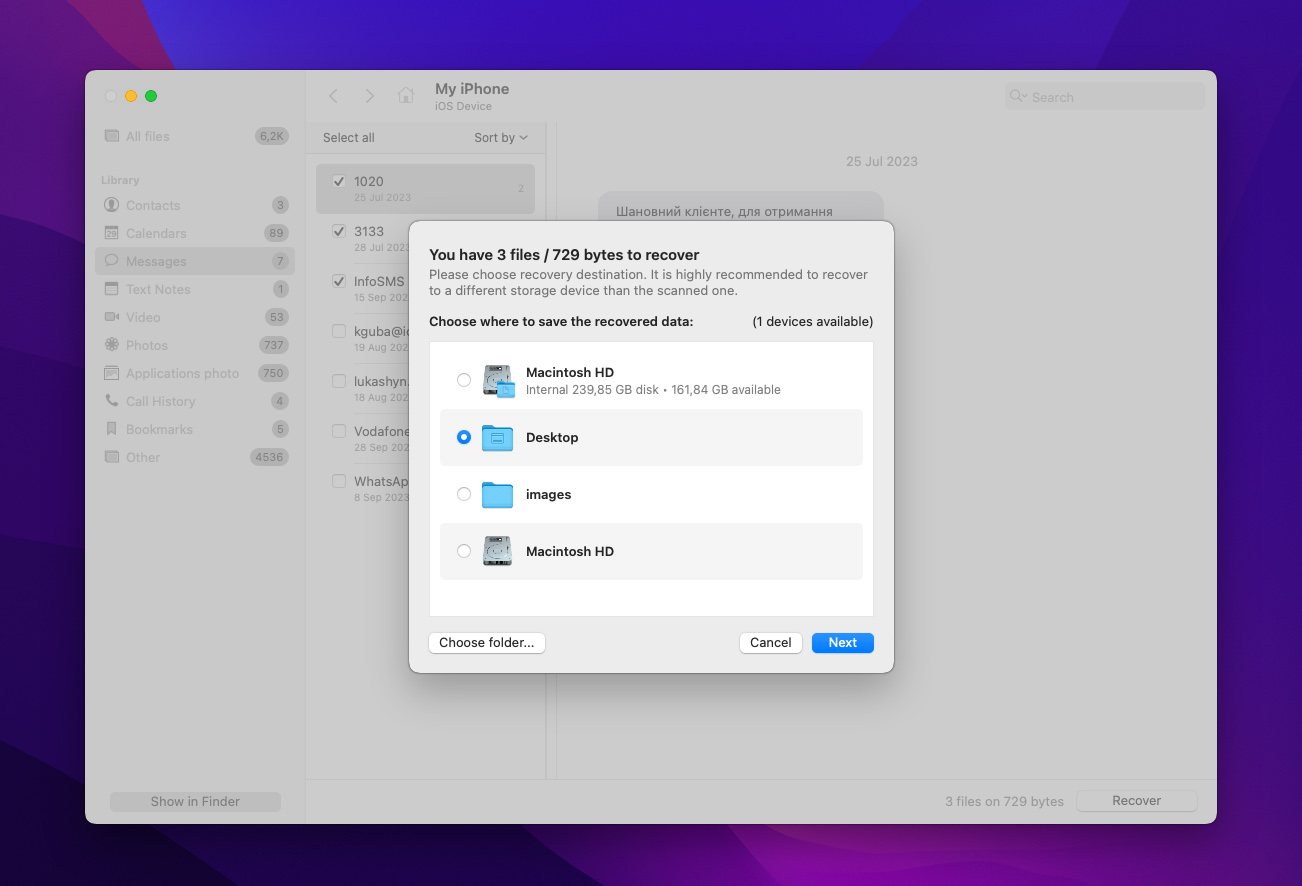
8단계. 파일 복구에 성공하면, 복구가 완료되었다는 확인 메시지를 받게 되며 Finder 에서 문자 메시지를 볼 수 있습니다.
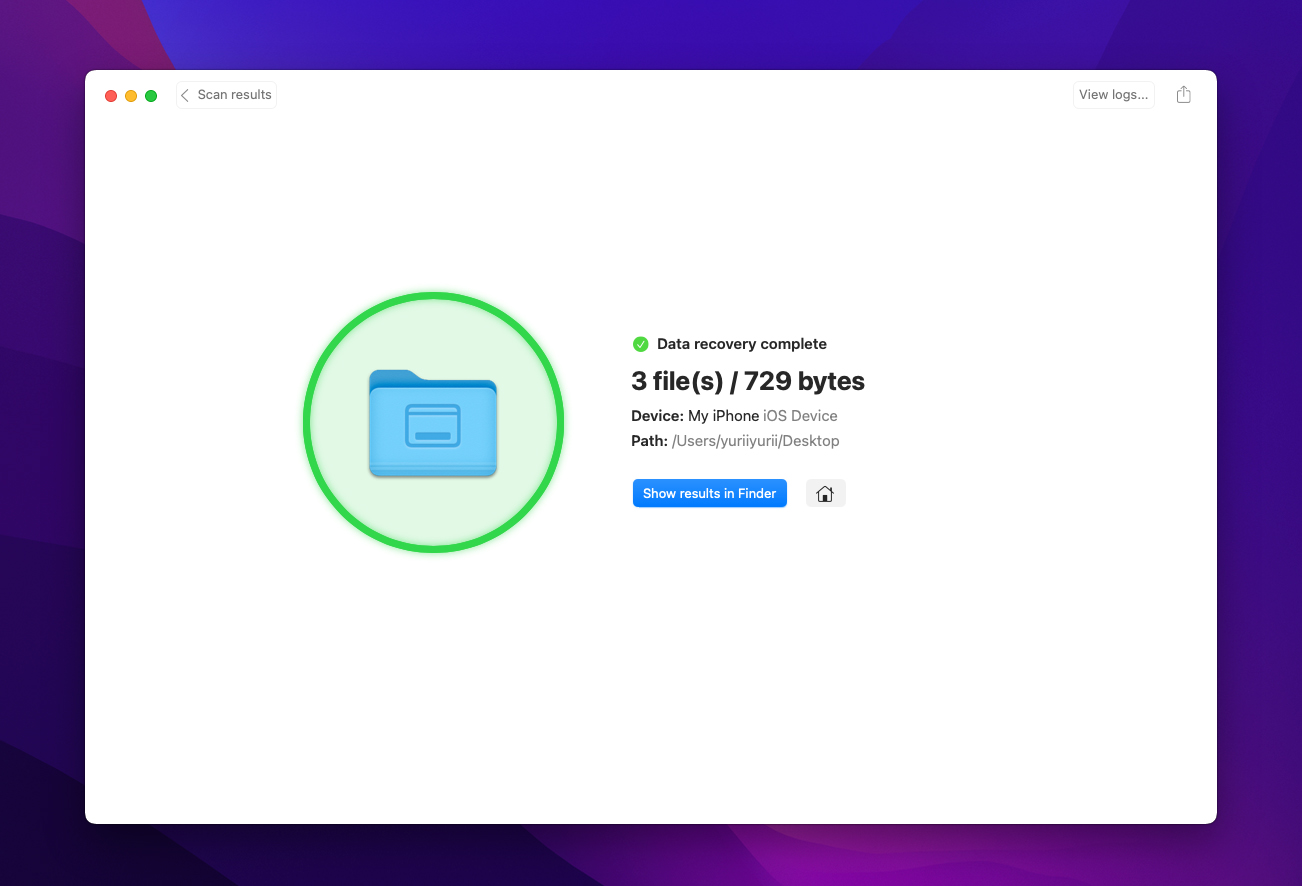
보시다시피, Disk Drill은 Mac에서 잃어버린 문자 메시지를 복구하는 데 탁월한 앱이며, 몇 단계만으로 이를 수행할 수 있었습니다! 그런데 컴퓨터가 없다면 어떻게 해야 할까요?
방법 6: Windows PC를 사용하여 메시지 복구
Windows PC를 사용하고 있다면 iMobie PhoneRescue for iOS을(를) 시도해 볼 수 있습니다. Disk Drill처럼 데이터 복구 소프트웨어이지만, iPhone 장치에서 데이터를 복원하는 데 특화되어 있습니다. 또한 프리미엄 도구이므로 파일을 미리 볼 수 있지만 실제로 복구하려면 라이센스를 구매해야 합니다.
1단계. 다운로드 및 PhoneRescue for iOS를 설치하십시오.
2단계. iPhone을 컴퓨터에 연결하고 PhoneRescue for iOS를 실행하세요.
3단계. “시작할 준비가 되었습니다”를 클릭하세요
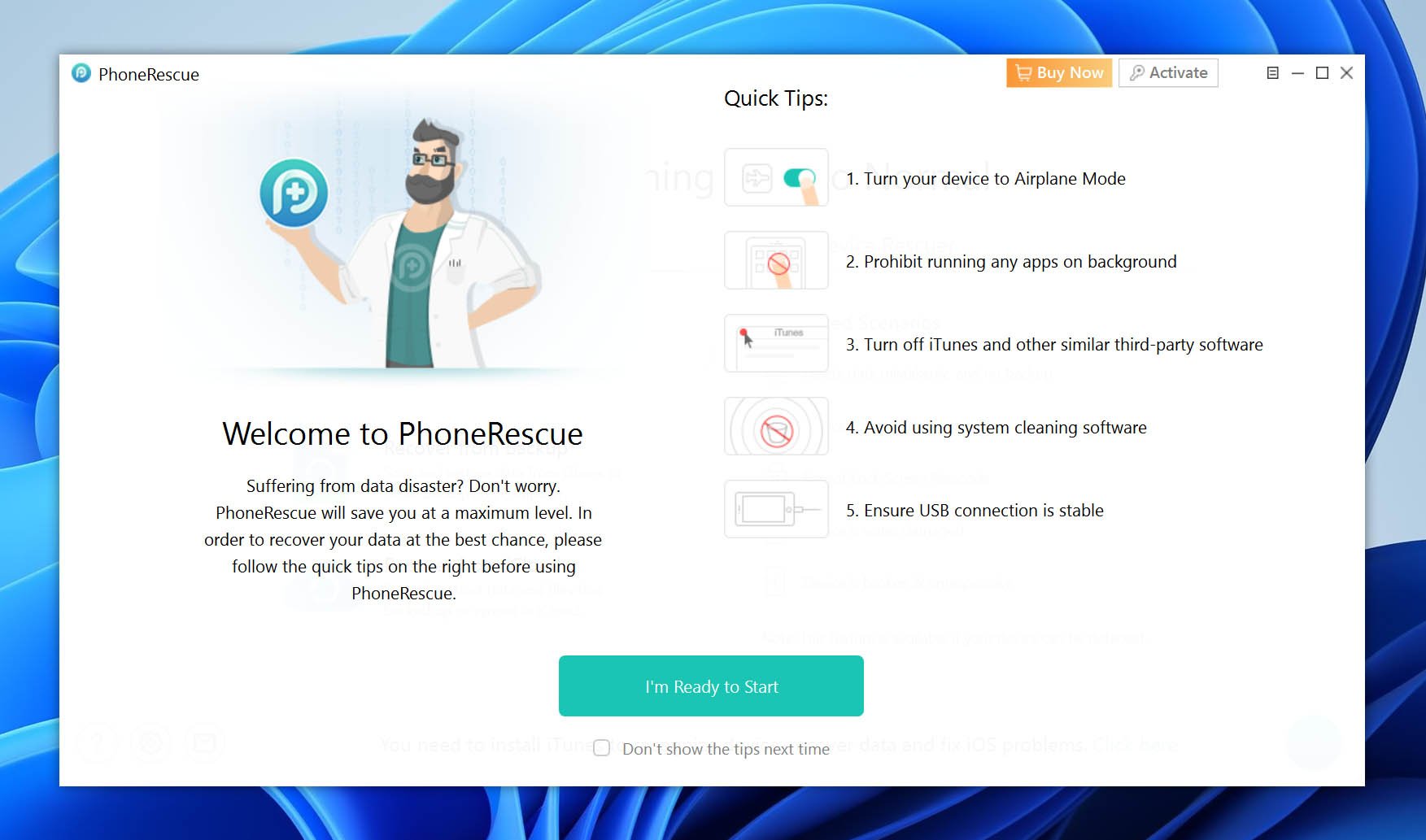
4단계. “데이터 복구” 아래에서 창 오른쪽 하단의 다음(화살표) 버튼을 클릭하십시오.
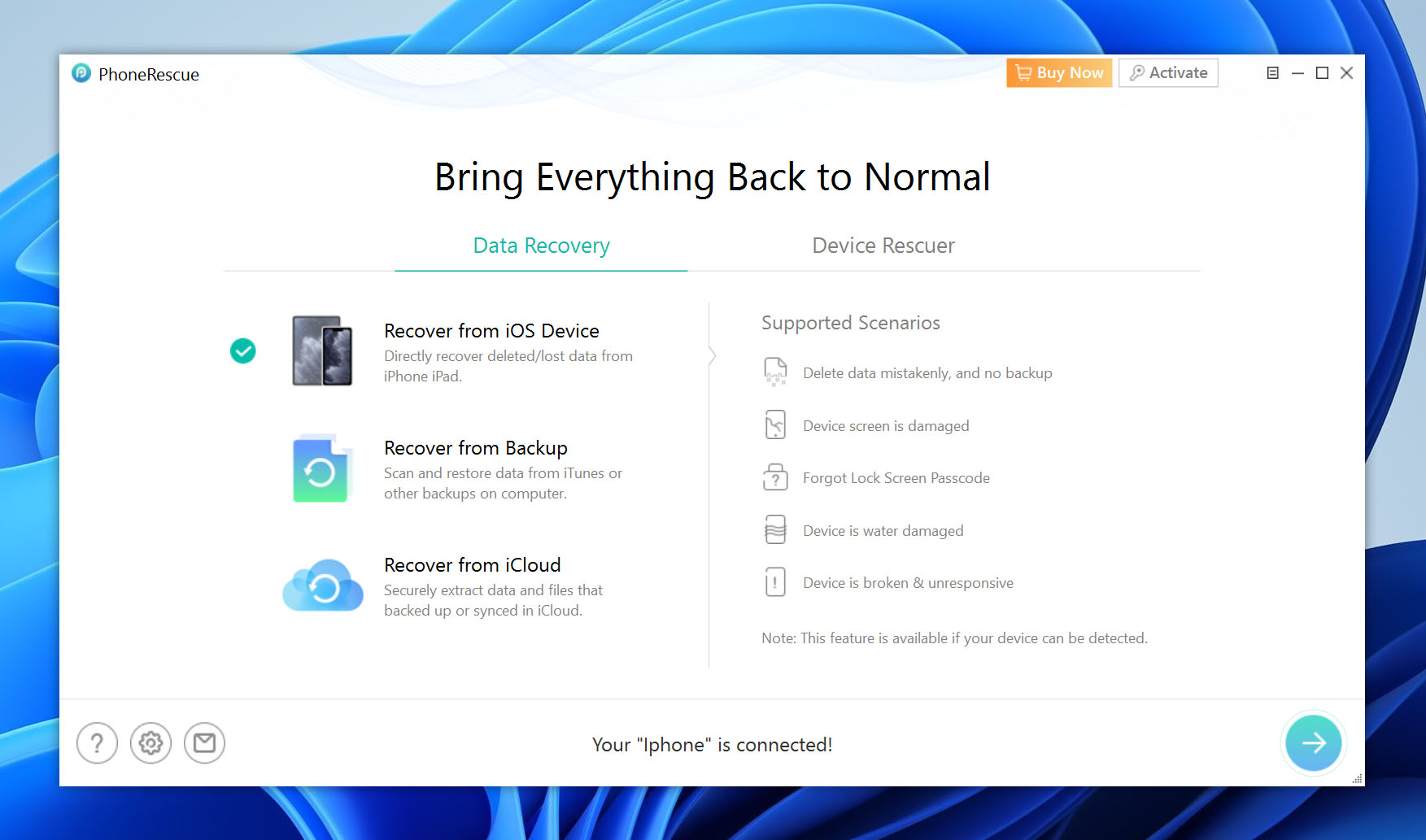
5단계. 더 빠른 복구를 위해 “메시지”를 제외한 모든 항목의 선택을 해제하세요. 그런 다음, 다시 다음 버튼을 클릭하세요.
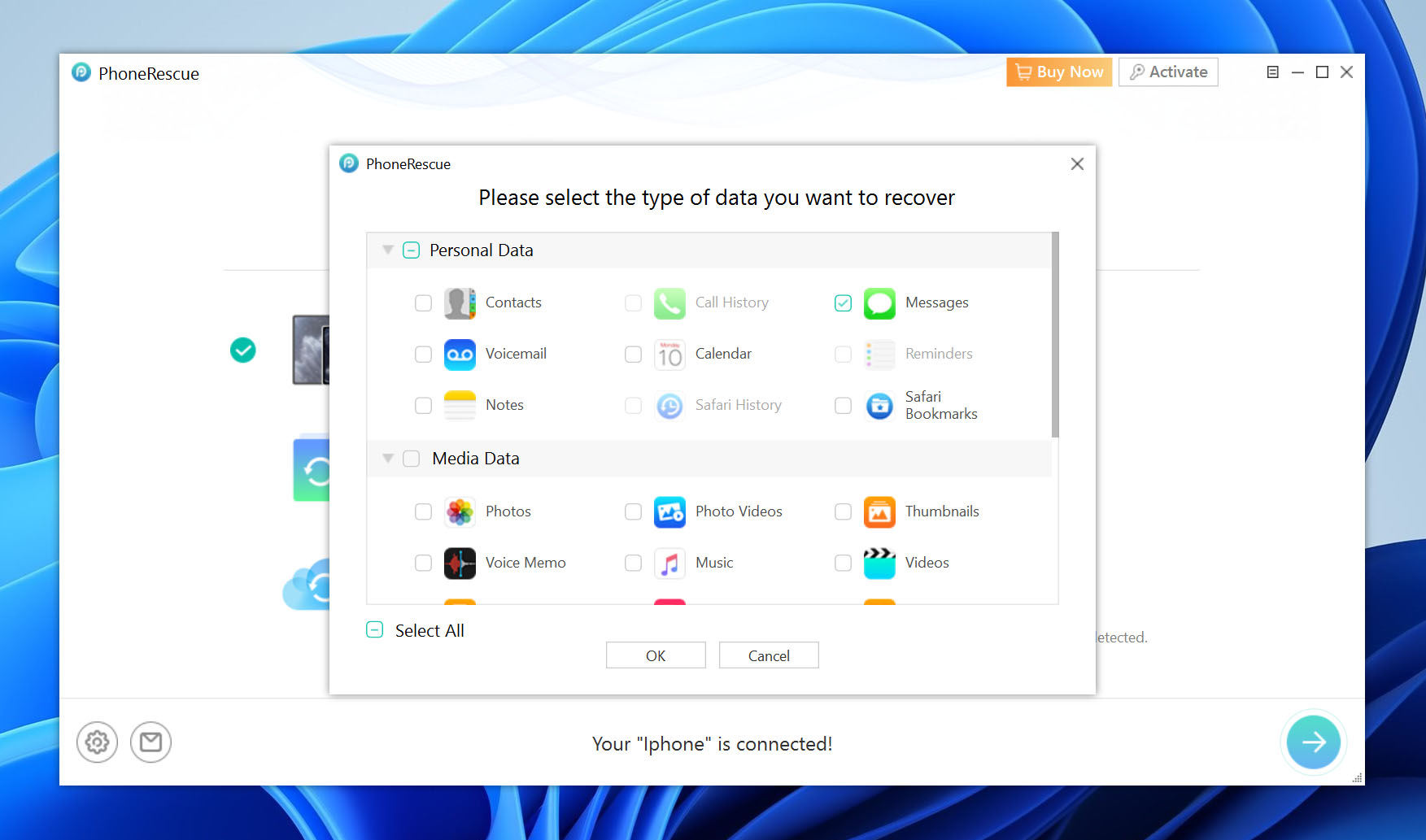
단계 6. 스캔이 완료되면 PhoneRescue는 찾은 모든 메시지를 표시합니다. 각 메시지를 클릭하여 내용을 미리 볼 수 있습니다.
단계 7. 복원할 메시지를 선택하려면 확인란을 사용한 다음 전화 복원 아이콘을 클릭하여 기기로 직접 복원하거나 컴퓨터 복원 아이콘을 클릭하여 데이터를 컴퓨터에 복원하십시오.
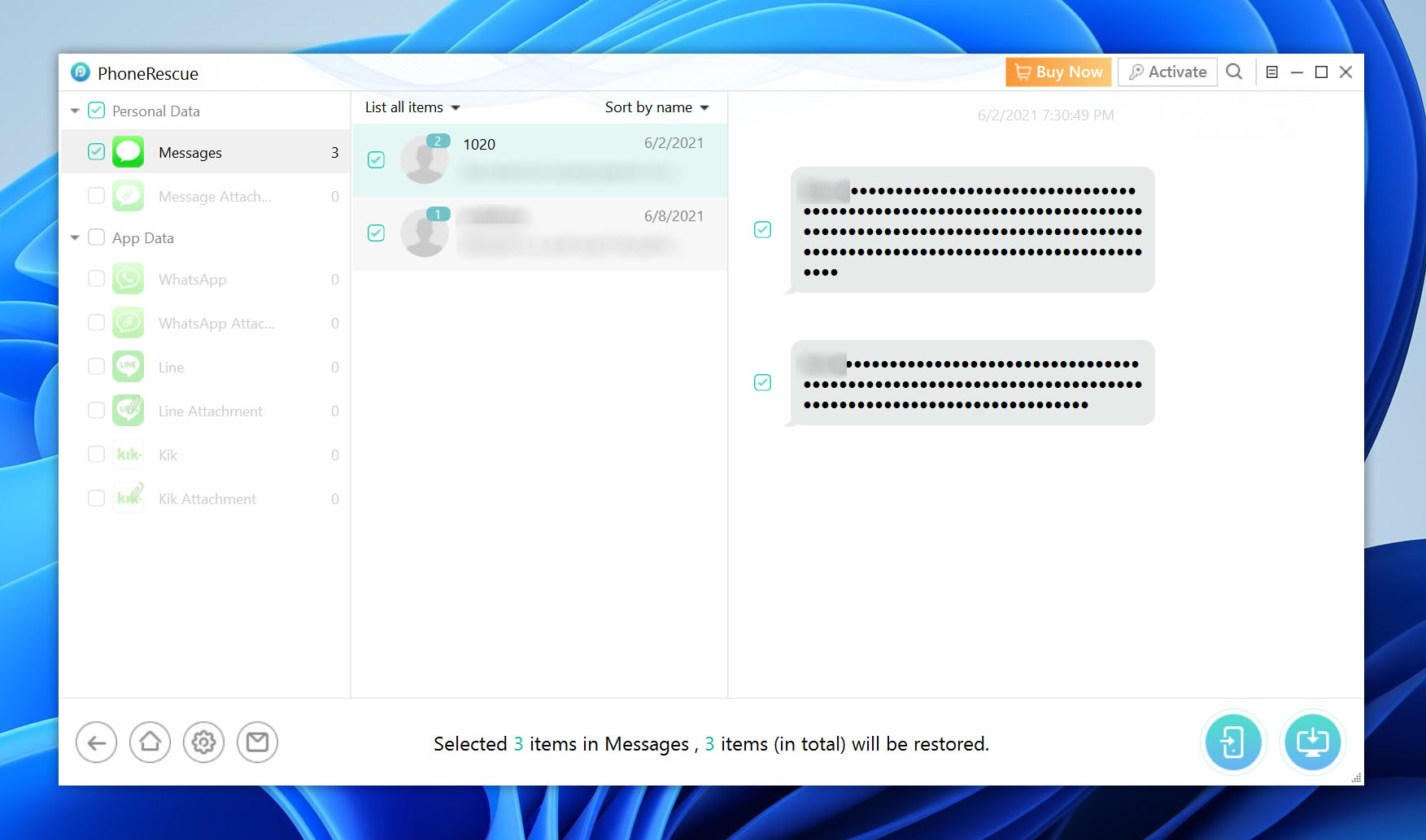
방법 7: 컴퓨터 없이 iPhone에서 삭제된 문자 메시지 복구하기
Mac을 소유하지 않거나 Windows PC를 사용할 수 없는 경우에는 어떻게 해야 합니까? iPad 또는 Apple Watch와 같은 다른 Apple 기기가 있는 경우 해당 기기에 로그인하고 Apple ID가 여전히 로그인되어 있다면 이러한 방법으로 삭제된 문자 메시지를 복구할 수 있습니다.
이것은 무료 문자 메시지 복구 방법이며, 대부분의 사람들이 여러 대의 Apple 장치를 소유하고 있기 때문에 우리에게 도움이 될 것입니다. 데이터 복구에 관해서는 또 하나의 옵션이 있습니다.
방법 8: 미국에서 이동통신사 통해 메시지 복구하기
마지막 시도로, 휴대폰 통신사에 연락하여 iPhone에서 삭제된 메시지를 복구할 수 있는지 확인해 보세요. 이는 통신사에 따라 다르지만, 일부 통신사는 실제로 사용자의 문자 메시지를 저장하며, 그들에게 연락하여 복구할 수 있습니다.
이것은 귀하의 통신사에 따라 다를 수 있지만, 위의 방법들로 iPhone의 삭제된 문자 메시지를 복구할 수 없었다면 이 옵션을 시도해 보기를 권장합니다.
iPhone의 문자 메시지를 백업하는 방법은?
iPhone의 문자 메시지를 백업하는 두 가지 방법이 있습니다. 첫 번째는 iCloud를 사용하는 것이고, 두 번째는 iPhone을 Mac과 동기화하는 것입니다.
다음은 iCloud에 메시지를 백업하는 단계입니다:
- 설정 로 이동하여 Apple ID 프로필을 탭하세요.
- 다음으로 iCloud를 탭하고 메시지 에서 스위치를 켜세요.
- 이제 텍스트 메시지가 iCloud에 백업됩니다.
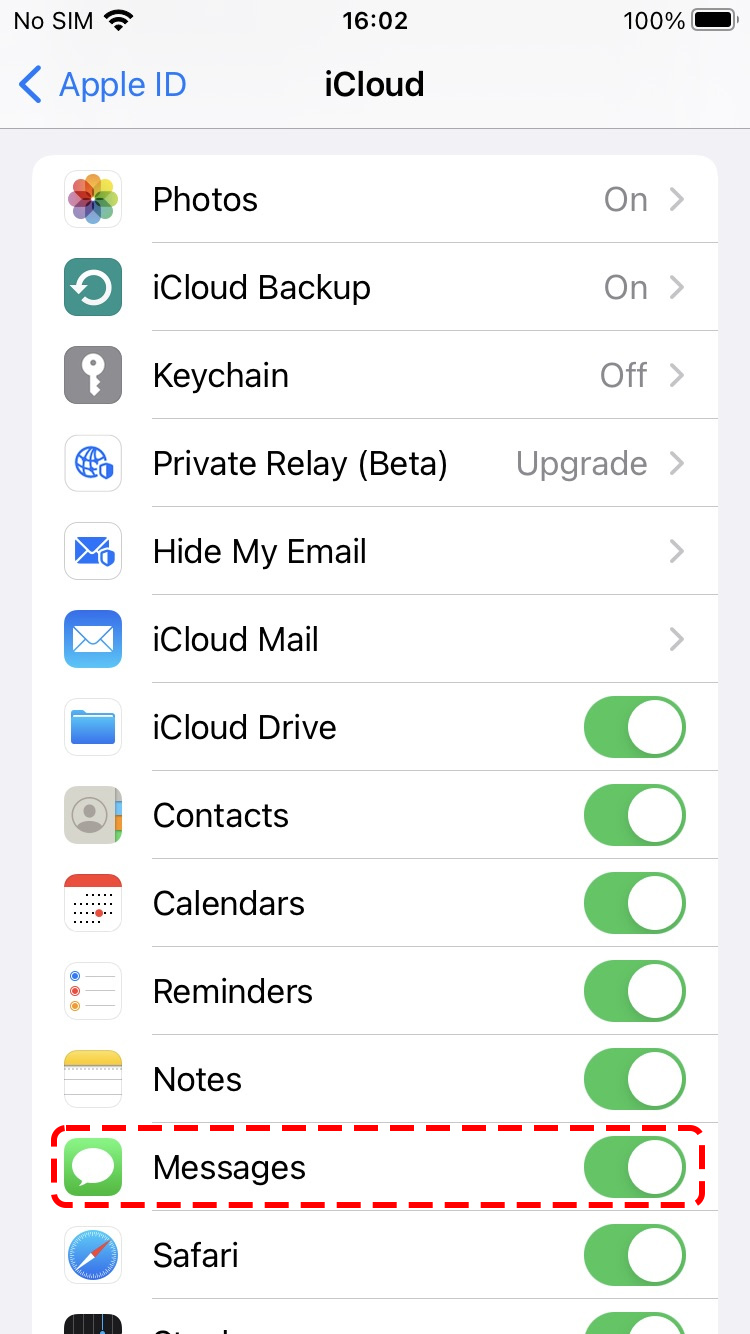
다음은 iPhone을 Mac과 동기화하는 단계입니다:
- 먼저 Mac을 켜고 메시지 앱을 엽니다.
- 화면 상단 도구 모음에서 메시지를 선택한 다음 드롭다운에서 설정 을 클릭합니다.
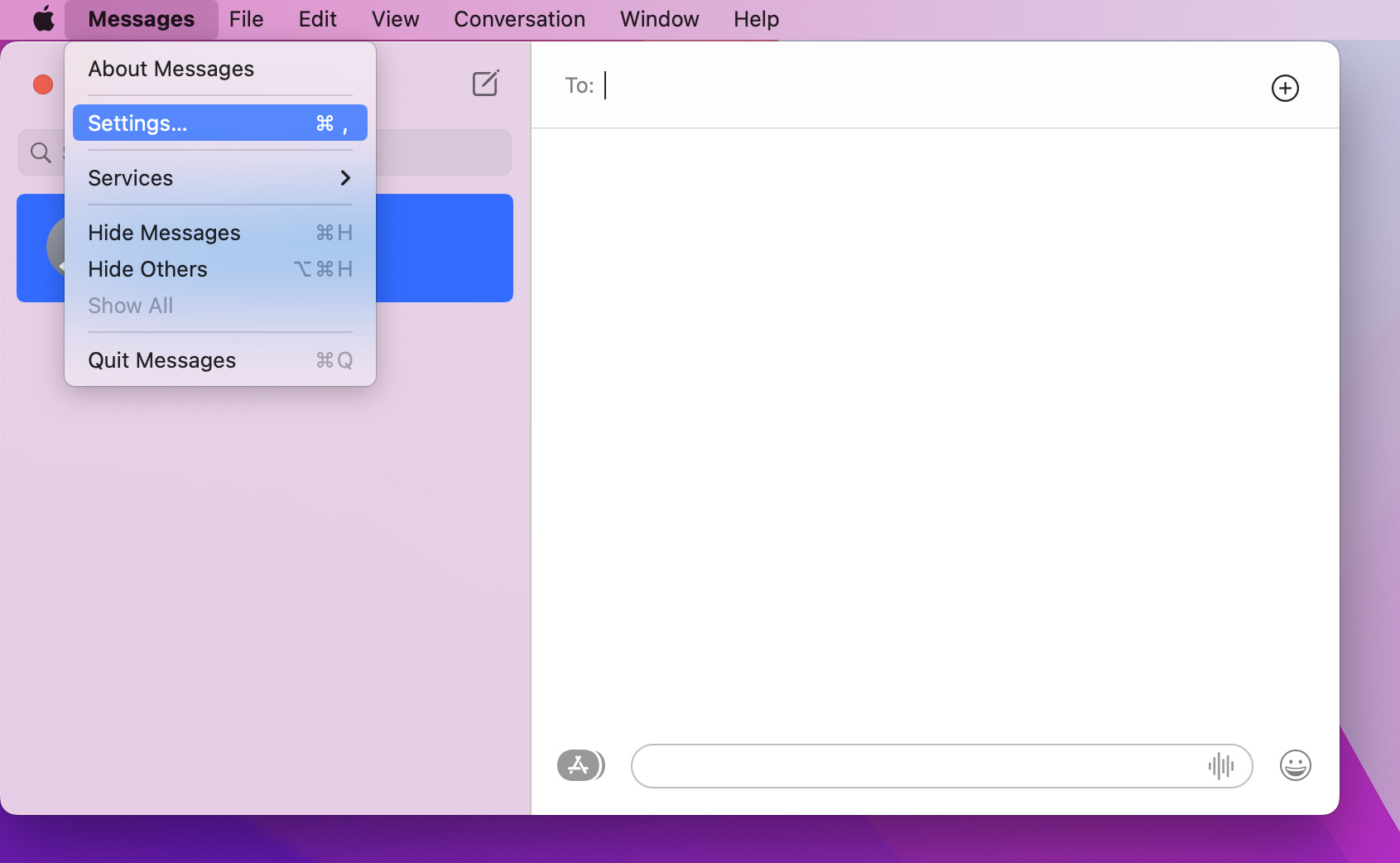
- 나타나는 팝업 창에서 iMessage 을 선택합니다.
- 로그인 후, 이 계정 사용 가능과 iCloud에서 메시지 활성화 확인란을 선택합니다.
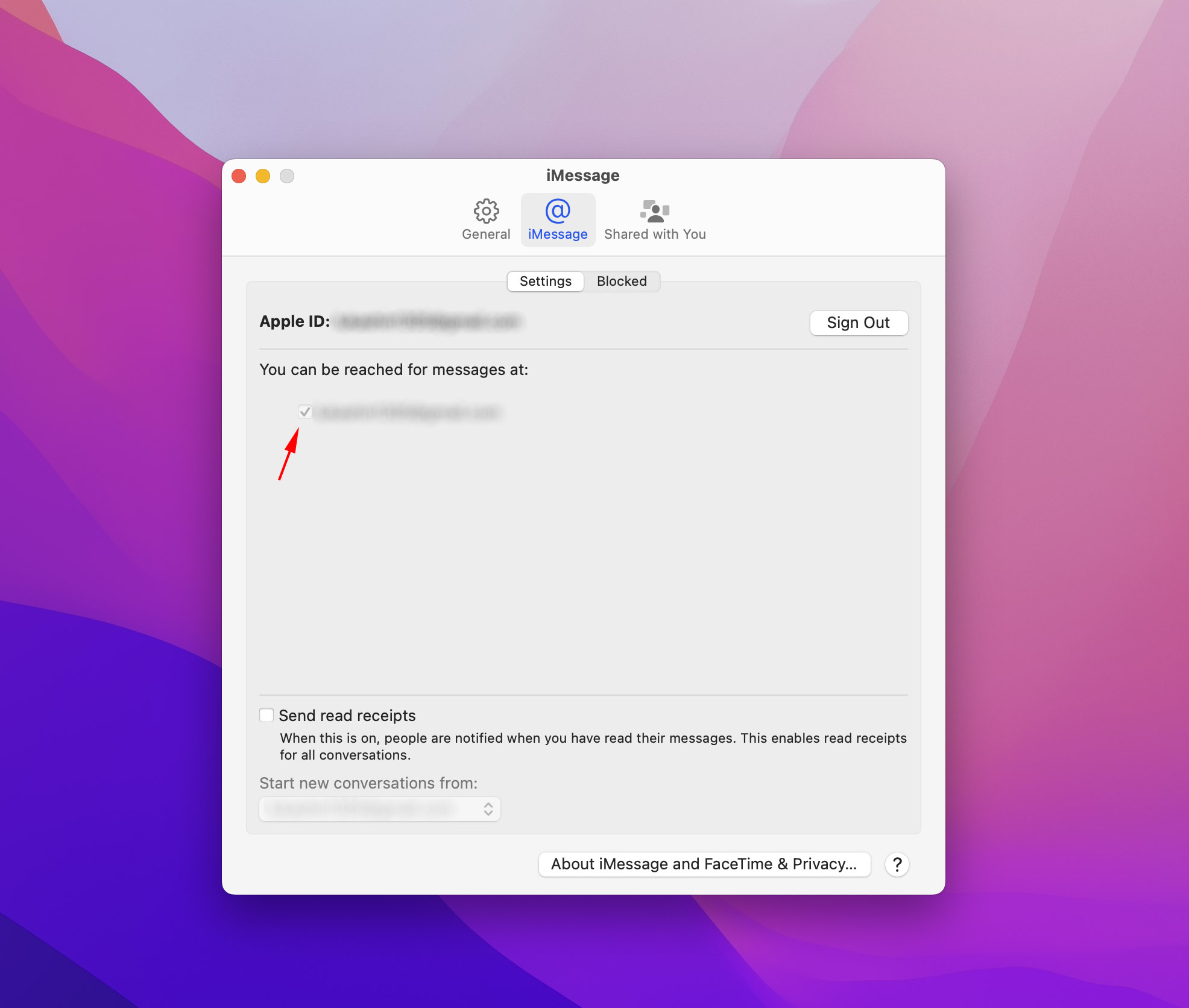
- 일반 탭으로 이동하여 메시지 유지 드롭다운 옵션을 확인합니다. 메시지를 30일, 1년 또는 영구히 저장하는 옵션을 선택할 수 있습니다.
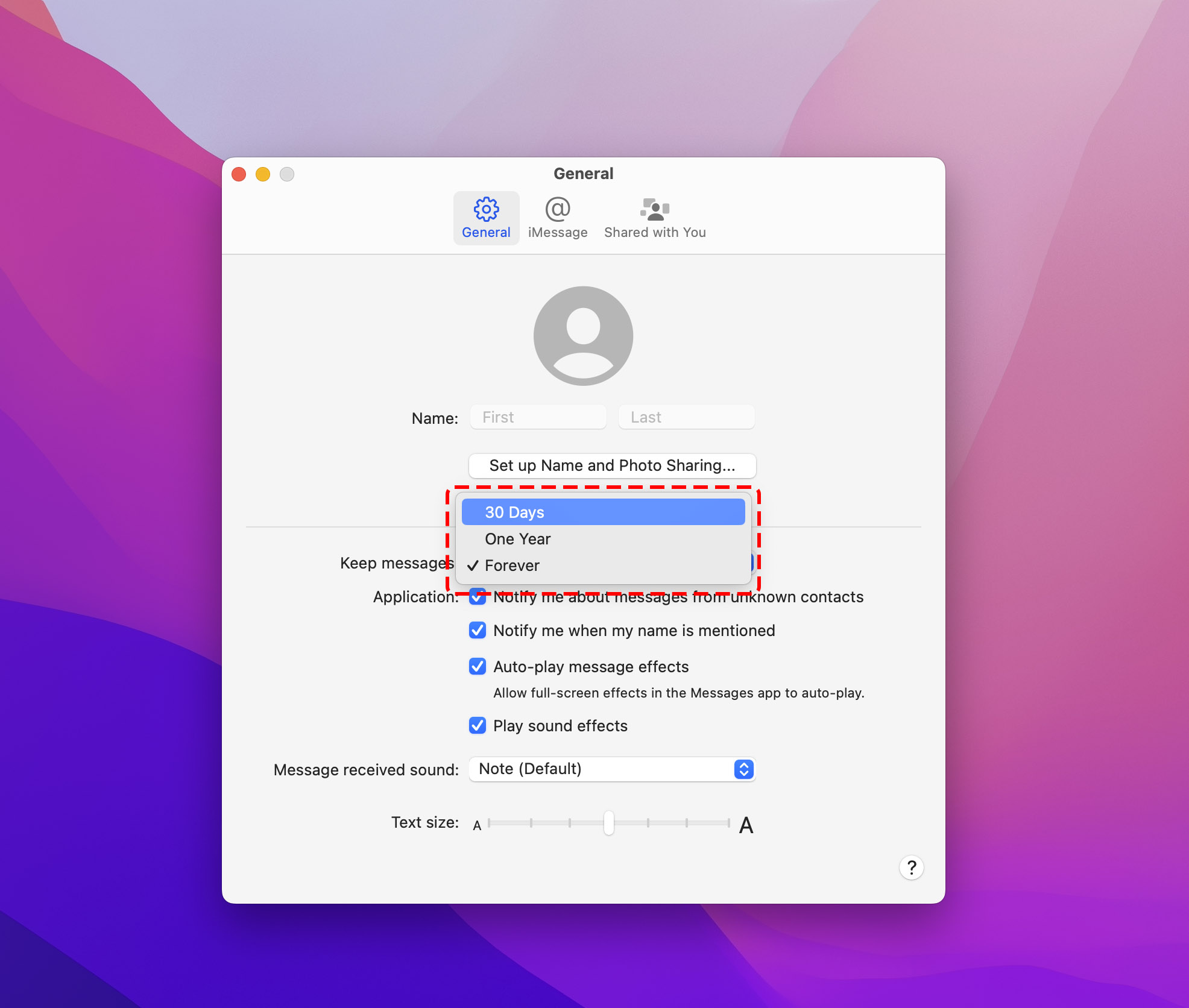
- 그런 다음, iPhone의 설정 앱으로 이동하여 메시지 를 탭합니다.
- 그 후, 문자 메시지 전달 을 탭하고 Mac 옆의 토글 버튼을 클릭합니다.
- 메시지가 자동으로 동기화되지 않는 경우, Mac 컴퓨터의 메시지 앱 환경설정 페이지로 돌아가 iMessage 탭을 선택한 다음 지금 동기화 을 클릭합니다.
결론
우리는 매일 다른 사람들과 소통하기 위해 아이폰을 사용합니다. iCloud, iTunes 및 데이터 복구 소프트웨어와 같은 서비스를 통해 우리는 항상 우리의 데이터를 제어할 수 있습니다. 아이폰에서 삭제된 문자 메시지를 복구하는 방법을 알면 우리에게 가장 중요한 대화를 항상 아이폰에서 유지할 수 있습니다. 설령 메시지가 삭제된다고 하더라도 우리는 아이폰에서 삭제된 메시지를 복구하는 방법을 알고 있습니다.
자주 묻는 질문
iCloud 백업
- 설정 > 화면 상단의 이름 클릭 > iCloud > 저장 공간 관리 > 백업으로 이동하여 백업이 있는지 확인합니다.
- 기기를 공장 초기화하여 이전 iCloud 백업에서 복원합니다.
- 기기를 설정하고 마지막으로 문자 메시지가 있었던 가장 최근의 백업을 선택합니다.
- 복원이 완료될 때까지 기다립니다.
iTunes 백업
- 기기를 Mac에 연결하고 컴퓨터에 백업이 있는지 확인합니다.
- 마지막으로 문자 메시지가 있다고 기억하는 백업 날짜를 찾습니다.
- 백업에서 복원합니다.
iCloud 백업
- 설정 > 화면 상단의 이름 클릭 > iCloud > 저장 공간 관리 > 백업으로 이동하여 백업이 있는지 확인하십시오.
- 기기를 초기화하여 이전 iCloud 백업에서 복원하십시오.
- 기기를 설정하고 마지막으로 문자 메시지가 있었던 가장 최근 백업을 선택하십시오.
- 복원이 완료될 때까지 기다리십시오.
iTunes 백업
- 기기를 Mac에 연결하고 컴퓨터에 백업이 있는지 확인하십시오.
- 마지막으로 문자 메시지를 기억하는 백업 날짜를 찾으십시오.
- 백업에서 복원하십시오.
또한, 삭제된 문자 메시지를 복구하려면 이동통신사에 연락할 수도 있습니다. 데이터가 덮어쓰이지 않은 한 삭제된 메시지에 여전히 접근할 수 있을 가능성이 큽니다.
- 먼저, 메시지 앱을 열고 화면 왼쪽 상단에 있는 편집 을(를) 탭합니다.
- 드롭다운 메뉴에서 최근 삭제 항목 표시 을(를) 탭합니다.
- 최근 30일 이내에 삭제된 모든 문자 메시지가 표시됩니다. 복구하려는 메시지를 선택하고 복구 을(를) 탭합니다.
- 필요한 모든 메시지를 복구한 후 완료 을(를) 탭합니다.
iCloud를 통해 정기적으로 iPhone을 백업하는 경우, 아래의 단계를 따라 최근에 삭제된 메시지를 복구할 수 있습니다:
- 설정 앱을 열고 Apple ID 프로필을 선택합니다.
- 이제 iCloud를 선택하고 iCloud 백업 을(를) 탭합니다.
- 다음 화면에서 마지막으로 성공한 백업을 확인할 수 있습니다. iOS 기기에서 문자 메시지를 삭제한 시점이 백업 전 또는 후인지 확인하세요.
- 텍스트 메시지를 백업 전에 삭제한 경우, iPhone을 초기화하고 백업으로 복원합니다.






